

By Nathan E. Malpass, Son Güncelleme: 6/12/2023
Günümüzün hızlı dijital çağında akıllı telefonlarımız iletişim, anılar ve temel bilgiler için bir merkez görevi görüyor. Önemli bir konuşma, duygusal mesajlar veya önemli iş bilgileri olsun, kısa mesajların kaybı üzücü olabilir.
İyi haber şu ki süreç iPhone 15'te silinen metin mesajları nasıl alınır gerçekten mümkün. Teknoloji ve veri kurtarma yöntemlerindeki gelişmeler sayesinde, birçok güvenilir teknik mevcuttur. kaybolan veri mesajlarını iPhone'dan al. Bu makalede, iPhone 15'in yerleşik özelliklerinin kullanılmasından üçüncü taraf yazılımların kullanılmasına kadar çeşitli çözümler konusunda size rehberlik edeceğiz.
Adım adım talimatlarımızı ve ipuçlarımızı takip ederek, silinen kısa mesajları başarıyla kurtarma ve sizin için en önemli dijital konuşmaları geri yükleme şansınızı artıracaksınız. Değerli mesajlarınızı geri almanıza ve endişelerinizi gidermenize yardımcı olabilecek yöntemleri inceleyelim.
Bölüm #1: iPhone 15'te Silinen Metin Mesajlarının Nasıl Alınacağına İlişkin İkinci YöntemlerBölüm #2: iPhone 15'te Silinen Metin Mesajlarının Nasıl Alınacağına İlişkin En İyi Yöntem: FoneDog iOS Veri KurtarmaSonuç
iPhone 15'inizdeki önemli kısa mesajları kaybetmek cesaret kırıcı olabilir, ancak cihazınızı yedekleme konusunda özenli davrandıysanız, silinen mesajlarınızın iCloud aracılığıyla hâlâ kurtarılabilir olma ihtimali yüksektir. Apple'ın iCloud hizmeti, kısa mesajlar da dahil olmak üzere aygıtınızın verilerini depolamak ve geri yüklemek için kullanışlı bir yol sağlar. Silinen kısa mesajları almak için iCloud yedeklemelerini nasıl kullanacağınız aşağıda açıklanmıştır:
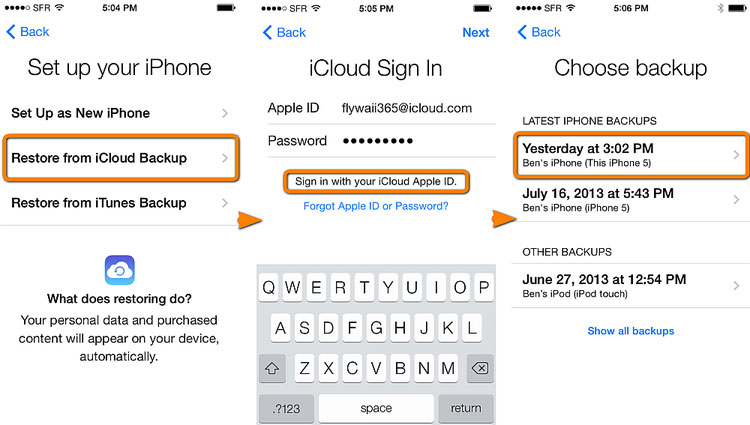
Not: Bu yöntem etkili olsa da bazı sınırlamaları vardır. Kurtarmak istediğiniz mesajları içeren yeni bir iCloud yedeklemesine ihtiyacınız vardır ve bir yedeklemeden geri yüklemek, yedekleme tarihinden sonra eklenen tüm verileri kaybedeceğiniz anlamına gelir. Ayrıca, yedekleme silinen mesajların tümünü içermeyebileceğinden bu yöntem %100 başarıyı garanti etmez.
iPhone 15'inizi bilgisayarınızdaki ve bilgisayarınızdaki iTunes ile düzenli olarak senkronize ediyorsanız iCloud yedeklemesi "yok"silinen kısa mesajları kurtarmak için başka bir potansiyel yolunuz var. iTunes, kaybolan verileri geri yüklemek için kullanılabilecek, cihazınızın yerel yedeklerini oluşturmanıza olanak tanır. iTunes'u kullanarak iPhone 15'te silinen kısa mesajların nasıl alınacağına ilişkin şu adımları izleyin:
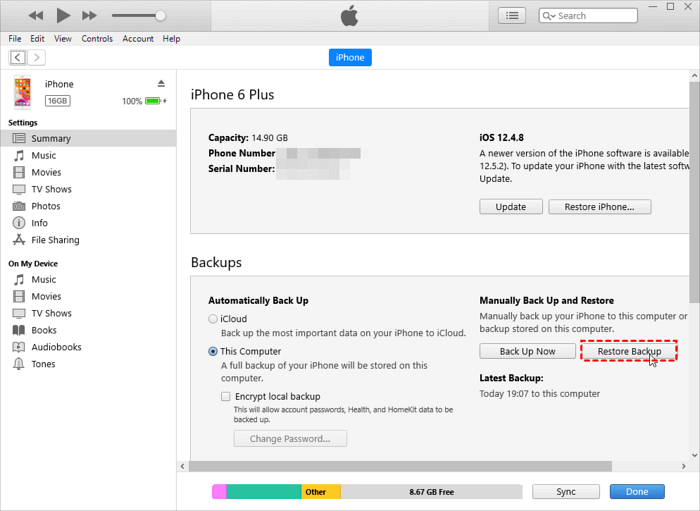
Not: iCloud yedeklemelerini kullanmaya benzer şekilde, iTunes yedeklemeler de belirli sınırlamalarla birlikte gelir. Kurtarmak istediğiniz mesajları içeren bir yedeğinizin olması gerekir. Ayrıca, bir yedeklemeden geri yükleme yapmak, yedekleme tarihinden sonra eklenen tüm verileri kaybedeceğiniz anlamına gelir.
Apple, macOS Catalina (10.15) veya sonraki bir sürümünü çalıştıran Mac kullanıcıları için, aygıt yönetimi ve yedeklemeler için iTunes'un yerini Finder'ı aldı. iPhone 15'inizde silinen kısa mesajları kurtarmak için Finder'ı kullanmaya devam edebilirsiniz. Bunu şu şekilde yapabilirsiniz:
Yedeklemeleri veya yazılım çözümlerini kullanarak silinen kısa mesajları kurtaramıyorsanız yardım için mobil ağ operatörünüzle iletişime geçmeyi düşünebilirsiniz. Bazı durumlarda, operatörler kısa mesajlarınızın bir kopyasını saklayabilir ve bu kopya, belirli koşullar altında potansiyel olarak alınabilir. Mobil Ağ Operatörünüzle iletişime geçerek iPhone 15'te silinen kısa mesajları nasıl alacağınız aşağıda açıklanmıştır:
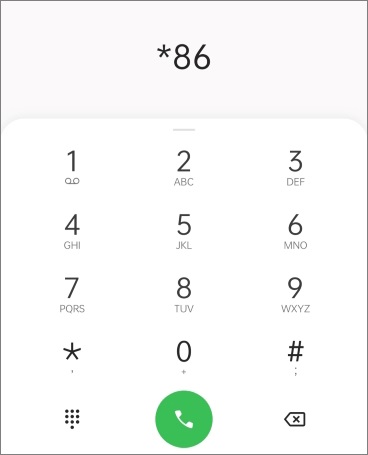
Operatör yardımının garanti edilmediğini ve silinen kısa mesajları kurtarma yeteneklerinin sınırlamalara tabi olabileceğini unutmayın. Ek olarak, bu yöntemle alınan mesajlar muhtemelen ağları üzerinden alınıp verilen mesajlarla sınırlı olacaktır. Operatörünüzü mesaj alma sürecine dahil etmenin, özel iletişimlerinize erişmeyi içerebileceği için gizlilik endişelerini artırabileceğini unutmayın.
Mobil ağ operatörünüzle iletişime geçmek, keşfetmeye değer bir yol olsa da beklentilerinizi yönetmek ve olası sonuçları dikkate almak önemlidir. Bu yöntem her durumda kullanılamayabilir ve operatörünüz tarafından belirlenen çeşitli şartlar ve koşulları içerebilir.
Silinen kısa mesajları teknik yollarla geri getiremediğiniz durumlarda, görüşmeye katılan kişilere ulaşmayı düşünebilirsiniz. Bir mesaj dizisini sildiyseniz ancak diğer kişinin mesajları hâlâ cihazındaysa, ondan içeriği kurtarmanıza yardım etmesini isteyebilirsiniz. İşte nasıl devam edebileceğiniz:
Bu yöntem, silinen mesajların duygusal veya önemli bir değere sahip olması ve diğer kişinin yardım etmeye istekli olması durumunda özellikle yararlı olabilir. Ancak, özellikle diğer kişi de mesajları silmişse veya birden fazla konuşmadan mesajları kurtarmaya çalışıyorsanız, bu her zaman mümkün değildir.
iPhone 15'inizde önemli kısa mesajları kaybetmek üzücü bir deneyim olabilir ancak doğru araçlarla başarılı kurtarma şansınızı artırabilirsiniz. FoneDog iOS Veri Kurtarma iPhone 15 tarafından desteklenen bir araçtır ve silinen kısa mesajları doğrudan iPhone 15'inizden almanın kapsamlı ve etkili bir yolunu sunan güçlü bir yazılım çözümüdür.
iOS Veri Kurtarma
Fotoğrafları, videoları, kişileri, mesajları, arama günlüklerini, WhatsApp verilerini ve daha fazlasını kurtarın.
iPhone, iTunes ve iCloud'dan verileri kurtarın.
En son iPhone ve iOS ile uyumludur.
Bedava indir
Bedava indir

İşte iPhone 15'te silinen metin mesajları nasıl alınır FoneDog iOS Veri Kurtarma'yı kullanarak:

FoneDog iOS Veri Kurtarmanın Avantajları:
İPhone 15'inizde silinen kısa mesajları etkili bir şekilde kurtarmak söz konusu olduğunda, FoneDog iOS Veri Kurtarma güvenilir ve verimli bir çözüm olarak öne çıkıyor. Yukarıda özetlenen adımları izleyerek, değerli konuşmalara ve aksi takdirde kaybolabilecek önemli bilgilere yeniden erişim sağlayabilirsiniz. Başarılı kurtarma şansını artırmak için mesajların silindiğini fark ettikten hemen sonra harekete geçmeyi unutmayın.
İnsanlar ayrıca okur2023'te Silinen iPhone Mesajlarını Kolayca Okuma[ÇÖZÜLDÜ]: iPhone 13'te Silinen Metin Mesajları Nasıl Alınır
iPhone 15'inizde kısa mesajları kaybetmek kalıcı bir aksilik olmak zorunda değil. Bu kapsamlı kılavuzda, çeşitli yöntemleri araştırdık. iPhone 15'te silinen metin mesajları nasıl alınırher biri farklı senaryolara ve tercihlere hitap ediyor. İCloud ve iTunes yedeklemelerini kullanmaktan mobil ağ operatörünüzden veya görüşmelere katılan kişilerden yardım aramaya kadar bu yöntemler, kurtarma için potansiyel yollar sağlar.
Bu ikinci yöntemlerin avantajları olsa da, potansiyel veri kaybı veya gizlilik endişeleri gibi sınırlamaları da beraberinde getiriyorlar. Bu yöntemlerin yetersiz kaldığı durumlarda öne çıkan çözüm FoneDog iOS Veri Kurtarma'dır. Bu güçlü yazılım, iPhone'unuzdan silinen değerli verileri yedeklemeden kurtarma konusunda hedefli kurtarma, kullanım kolaylığı, derin tarama ve çok yönlülük sunar.
Teknoloji gelişmeye devam ettikçe veri kurtarma için mevcut araçlar ve yöntemler daha karmaşık hale geldi. Hangi yaklaşımı seçerseniz seçin, başarılı kurtarma şansı zamanla azalacağından kısa mesajlarınızın silindiğini fark ettikten sonra hızlı hareket etmeniz önemlidir. Cihazınızı düzenli olarak yedeklemek, veri kaybı durumunda başvurabileceğiniz yeni bir yedeklemeye sahip olduğunuzdan emin olmak açısından da çok önemlidir.
Hinterlassen Sie einen Kommentar
Yorumlamak
iOS Veri Kurtarma
FoneDog iOS Veri Yedekleme - iOS aygıtınızdan kayıp veya silmiş dosyaları kurtarmanıza yardım etmek için üç etkili yöntem sağlar.
Ücretsiz deneme Ücretsiz denemePopüler makaleler
/
BİLGİLENDİRİCİLANGWEILIG
/
basitKOMPLİZİERT
Vielen Dank! Merhaba, Sie die Wahl:
Excellent
Değerlendirme: 4.6 / 5 (dayalı 83 yorumlar)